Lasketun kentän lisääminen Excelin pivot-taulukkoon

Tutustu, kuinka voit lisätä lasketun kentän Excelin pivot-taulukkoon ja laskea myynnistä syntyviä palkkioita tehokkaasti.

Valitse SkyDrivessa tiedosto tai kansio, jonka haluat jakaa.
Voit myös aloittaa avaamalla Office-tiedoston, jonka haluat jakaa.
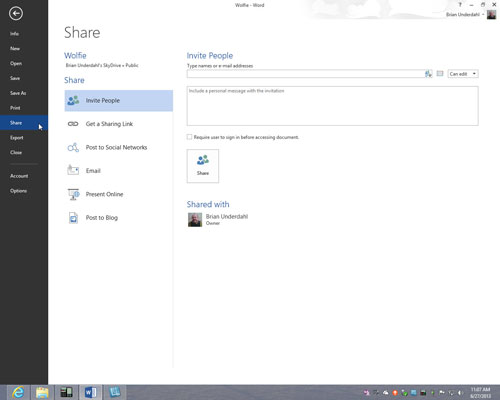
Napsauta Jaa (tai Jaa kansio) -painiketta tai linkkiä.
Löydät Jaa-painikkeen tai linkin täältä, sieltä ja kaikkialta: SkyDrive-työkalupalkista; Tiedot-ruudussa; avoimessa Office-tiedostossa napsauttamalla Jaa-välilehteä; tai avoimessa Office-tiedostossa napsauttamalla Tiedosto-välilehteä, valitsemalla Jaa ja valitsemalla Jaa ihmisten kanssa Share-ikkunassa.
Näet valintaikkunan, jossa voit luoda linkin tiedostoosi tai kansioon. (Jos jaat jo tiedoston tai kansion, näet luettelon ihmisistä, jotka jakavat sen kanssasi. Napsauta Jaa muiden ihmisten kanssa -painiketta.)
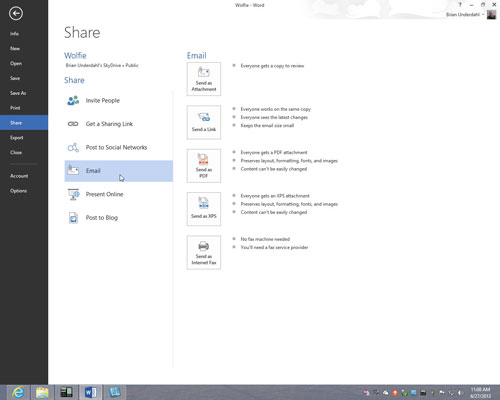
Valitse Lähetä sähköposti, Lähetä tai Hanki linkki luodaksesi linkin tiedostoosi tai kansioon.
Lähetä sähköpostitse: Anna niiden henkilöiden sähköpostiosoitteet, joiden kanssa jaat tiedoston tai kansion. Kirjoita myös viesti, jos haluat.
Julkaiseminen sosiaalisen verkoston sivustolle: Napsauta sivuston logoa. Jos logo ei tule näkyviin, napsauta Lisää palveluita -linkkiä lisätäksesi sivusto niiden sosiaalisten verkostojen sivustojen luetteloon, joille voit lähettää viestejä.
Hanki linkki: Napsauta yhtä kolmesta Luo-painikkeesta. Kun napsautat Luo, SkyDrive luo linkin. Napsauta hiiren kakkospainikkeella kopioidaksesi sen.
Valitse Lähetä sähköposti, Lähetä tai Hanki linkki luodaksesi linkin tiedostoosi tai kansioon.
Lähetä sähköpostitse: Anna niiden henkilöiden sähköpostiosoitteet, joiden kanssa jaat tiedoston tai kansion. Kirjoita myös viesti, jos haluat.
Julkaiseminen sosiaalisen verkoston sivustolle: Napsauta sivuston logoa. Jos logo ei tule näkyviin, napsauta Lisää palveluita -linkkiä lisätäksesi sivusto niiden sosiaalisten verkostojen sivustojen luetteloon, joille voit lähettää viestejä.
Hanki linkki: Napsauta yhtä kolmesta Luo-painikkeesta. Kun napsautat Luo, SkyDrive luo linkin. Napsauta hiiren kakkospainikkeella kopioidaksesi sen.
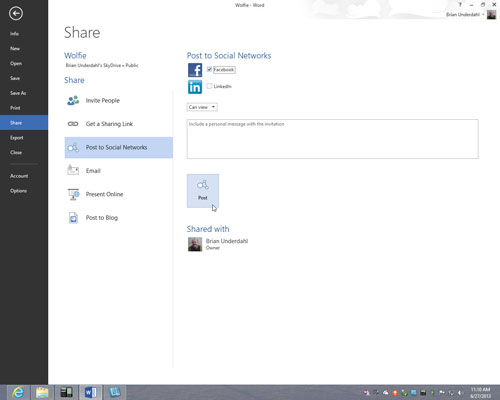
Valitse, missä määrin jaat tiedoston.
Lähetä sähköpostilla: Tyhjennä kaikkien valintaruutujen valinta, jos haluat sähköpostin vastaanottajien näkevän vain tiedoston. valitse Vastaanottaja voi muokata, jos haluat, että vastaanottajat voivat muokata tiedostoa (muokatakseen heidän on kirjauduttava sisään Microsoft-tilille); valitse Vaadi kaikkien tämän käyttävien kirjautumaan sisään, jos haluat vain Microsoft-tilejä omaavien ihmisten näkevän tiedostoa.
Julkaise sosiaalisen verkoston sivustolle: Valitse Vastaanottajat voivat muokata, jotta ihmiset, jotka napsauttavat linkkiä sosiaalisen verkostoitumisen sivustolla, voivat muokata ja tarkastella tiedostoasi (muokatakseen heidän on kirjauduttava sisään Microsoft-tilille).
Hanki linkki: Päätä, mitä Luo-painikkeita haluat napsauttaa.
Napsauta Jaa-painiketta (Lähetä sähköpostitse), Lähetä-painiketta (Lähetä kohteeseen) tai Valmis-painiketta (Hae linkki).
Tutustu, kuinka voit lisätä lasketun kentän Excelin pivot-taulukkoon ja laskea myynnistä syntyviä palkkioita tehokkaasti.
Opi käyttämään Microsoft Teamsia: verkkopohjaista sovellusta, asiakkaana kannettavalla tietokoneella tai pöytätietokoneella tai Teams-mobiilisovellusta älypuhelimella tai tabletilla.
Kuinka estää Microsoft Wordia avaamasta tiedostoja vain luku -tilassa Windowsissa Microsoft Word avaa tiedostot vain luku -tilassa, jolloin niiden muokkaaminen on mahdotonta? Älä huoli, menetelmät ovat alla
Virheiden korjaaminen virheellisten Microsoft Word -asiakirjojen tulostuksessa. Virheet tulostettaessa Word-asiakirjoja, joissa on muuttuneet fontit, sotkuiset kappaleet, puuttuva teksti tai kadonnut sisältö ovat melko yleisiä. Älä kuitenkaan
Jos olet piirtänyt PowerPoint-dioihin esityksen aikana kynää tai korostuskynää, voit tallentaa piirustukset seuraavaa esitystä varten tai poistaa ne, jotta seuraavan kerran näytät ne. Aloitat puhtailla PowerPoint-dioilla. Pyyhi kynä- ja korostuskynäpiirrokset noudattamalla näitä ohjeita: Pyyhi rivit yksi kerrallaan […]
Tyylikirjasto sisältää CSS-tiedostoja, Extensible Stylesheet Language (XSL) -tiedostoja ja kuvia, joita käyttävät ennalta määritetyt sivupohjat, sivuasettelut ja säätimet SharePoint 2010:ssä. CSS-tiedostojen etsiminen julkaisusivuston tyylikirjastosta: Valitse Sivuston toiminnot→ Näytä Kaikki sivuston sisältö. Sivuston sisältö tulee näkyviin. Style-kirjasto sijaitsee […]
Älä hukuta yleisöäsi jättimäisillä numeroilla. Microsoft Excelissä voit parantaa koontinäyttöjesi ja raporttiesi luettavuutta muotoilemalla numerot näyttämään tuhansia tai miljoonia.
Opi käyttämään SharePointin sosiaalisen verkostoitumisen työkaluja, joiden avulla yksilöt ja ryhmät voivat kommunikoida, tehdä yhteistyötä, jakaa ja pitää yhteyttä.
Juliaanisia päivämääriä käytetään usein valmistusympäristöissä aikaleimana ja pikaviitteenä eränumerolle. Tämän tyyppisen päivämääräkoodauksen avulla jälleenmyyjät, kuluttajat ja huoltoedustajat voivat tunnistaa tuotteen valmistusajankohdan ja siten tuotteen iän. Julian-päivämääriä käytetään myös ohjelmoinnissa, armeijassa ja tähtitiedessä. Erilainen […]
Voit luoda verkkosovelluksen Access 2016:ssa. Mikä verkkosovellus sitten on? No, verkko tarkoittaa, että se on verkossa, ja sovellus on vain lyhenne sanoista "sovellus". Mukautettu verkkosovellus on online-tietokantasovellus, jota käytetään pilvestä selaimen avulla. Rakennat ja ylläpidät verkkosovellusta työpöytäversiossa […]








